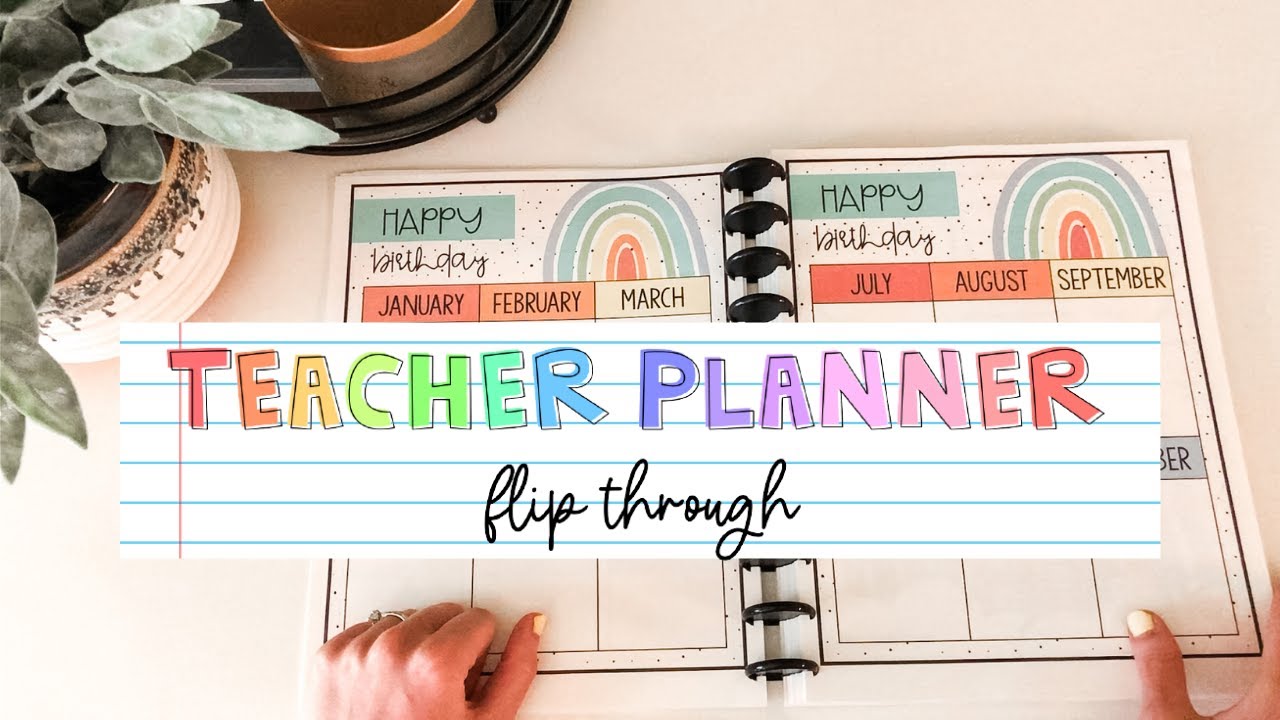Tips Menggunakan Fitur Bullets and Numbering di Microsoft Word
Microsoft Word adalah salah satu program yang paling populer di dunia, dan salah satu fitur yang paling berguna dari program ini adalah Bullets and Numbering. Fitur ini memungkinkan Anda untuk mengatur informasi dalam daftar yang mudah dibaca dan dicerna. Jika Anda ingin menggunakan fitur Bullets and Numbering di Microsoft Word, berikut adalah panduan singkat yang akan membantu Anda.
Pertama, buka dokumen Microsoft Word yang ingin Anda gunakan. Setelah itu, buat daftar yang ingin Anda gunakan dengan Bullets and Numbering. Ini bisa berupa daftar item, poin-poin, atau informasi lainnya. Setelah daftar selesai dibuat, blok atau sorot daftar tersebut.
Kemudian, klik tombol Bullets atau tombol Numbering di kelompok Paragraf dari tab Home di Microsoft Word. Ini akan menambahkan tanda bulat atau angka pada setiap item dalam daftar. Anda juga dapat mengubah tanda bulat atau angka yang digunakan dengan mengklik tombol yang sesuai dan memilih pilihan yang diinginkan.
Selain itu, Anda juga dapat mengatur tingkat indentasi dari daftar. Ini bisa dilakukan dengan mengklik tombol Indent di kelompok Paragraf dari tab Home di Microsoft Word. Anda dapat mengatur indentasi untuk setiap item dalam daftar dengan menggeser slider ke kanan atau ke kiri.
Terakhir, Anda dapat menggunakan fitur Bullets and Numbering untuk mengatur daftar yang lebih kompleks. Ini bisa dilakukan dengan mengklik tombol Numbering atau Bullets di kelompok Paragraf dari tab Home di Microsoft Word. Setelah itu, Anda dapat memilih opsi yang lebih kompleks seperti daftar bersarang, daftar bertingkat, atau daftar dengan kombinasi angka dan huruf.
Untuk menggunakan fitur Bullets and Numbering, cukup blok atau sorot daftar yang telah dibuat dan selanjutnya klik tombol Bullets atau tombol Numbering di kelompok Paragraf dari tab Home di Microsoft Word. Anda juga dapat mengatur tingkat indentasi dan menggunakan opsi yang lebih kompleks untuk daftar yang lebih kompleks. Dengan demikian, Anda dapat dengan mudah menggunakan fitur Bullets and Numbering di Microsoft Word.